Final Cut Pro – Benutzerhandbuch für Mac
- Willkommen
- Neue Funktionen
-
- Einführung in das Importieren von Medien
- Der erste Import
- Dateien während des Imports verwalten
-
- Von Image Playground importieren
- Importieren aus iMovie für macOS
- Importieren aus iMovie für iOS oder iPadOS
- Importieren aus Final Cut Pro für das iPad
- Importieren aus Final Cut Camera
- Importieren aus „Fotos“
- Importieren aus „Musik“
- Aus Apple TV importieren
- Importieren aus Motion
- Importieren aus GarageBand und Logic Pro
- Importieren mithilfe von Arbeitsablauferweiterungen
- Aufnehmen in Final Cut Pro
- Speicherkarten und Kabel
- Unterstützte Medienformate
- Formate von anderen Anbietern mit Medienerweiterungen importieren
-
-
- Einführung in die Wiedergabe
- Medien wiedergeben
- Medien überfliegen
- Medien im Ereignis-Viewer wiedergeben
- Zwei Videobilder vergleichen
- Medien auf einem externen Display wiedergeben
- Einzoomen in den Viewer
- Wiedergabequalität steuern
- Überlagerungen im Viewer verwenden
- Rendern im Hintergrund
- Wiedergeben von Slow-Motion-Clips
-
-
- Schneiden – Einführung
-
- Einführung in das Hinzufügen von Clips
- Bewegen von Clips in die Timeline
- Anhängen von Clips an das Projekt
- Clips einfügen
- Clips verbinden
- Clips überschreiben
- Ersetzen von Clips
- Hinzufügen von Standbildern
- Standbilder erstellen
- Nur Video oder Audio eines Clips hinzufügen
- Clips aus Projekten entfernen
- Clips auf „Solo“ setzen oder deaktivieren
- Ausgangsclip eines Projektclips suchen
- Clips in der Timeline anordnen
-
- Scrollen in der Timeline
- Vergrößern und Verkleinern der Anzeige in der Timeline
- Darstellung von Timeline-Clips ändern
- Objekte in der Timeline einrasten
- Im Projekt navigieren
- Mithilfe des Timecodes navigieren
- Quellen- und Projekt-Timecode anzeigen
- Projekt im Timeline-Index anzeigen
- Clips mit duplizierten Bereichen anzeigen
- Verwackeltes Videomaterial korrigieren
-
- Einführung in Effekte
-
- Übergänge – Einführung
- Übergänge erstellen
- Hinzufügen von Übergängen und Überblendungen
- Übergang schnell mit einem Tastaturkurzbefehl hinzufügen
- Festlegen der Standarddauer für Übergänge
- Entfernen von Übergängen
- Anpassen von Übergängen in der Timeline
- Anpassen von Übergängen im Informationsfenster und im Viewer
- Jump Cuts mit dem Übergang „Fließen“ zusammenführen
- Anpassen von Übergängen mit mehreren Bildern
- Anpassen von Übergängen in Motion
-
- Integrierte Effekte – Einführung
- Vergrößern, Verkleinern, Bewegen und Drehen von Clips
- Bildausschnitt mit „Intelligent Anpassen“ ändern
- Trimmen der Ränder eines Videobilds
- Beschneiden von Clips
- Schwenken und Zoomen in Clips
- Ändern der Clipperspektive
- Arbeiten mit integrierten Effekten
- Entfernen von integrierten Effekten
-
- Einführung in Clipeffekte
- Videoeffekte hinzufügen
- Hinzufügen von Standardvideoeffekten
- Anpassen von Effekten
- Ändern der Reihenfolge von Clipeffekten
- Kopieren von Effekten zwischen Clips
- Effekte umbenennen
- Sichern von Voreinstellungen für Videoeffekte
- Keyframes kopieren und einsetzen
- Reduzieren des Videorauschens
- Entfernen oder Deaktivieren von Effekten
- Ändern von Effekten in Motion
- Anpassungsclips hinzufügen
-
-
- Einführung in Untertitel
- Ablauf für Untertitel
- Erstellen von Untertiteln
- Importieren von Untertiteln
- Ein- oder Ausblenden von Untertiteln
- Bearbeiten des Untertiteltexts
- Anpassen und Anordnen von Untertiteln
- Formatieren von Untertiteltext
- Erstellen von Untertiteln in mehreren Sprachen
- Konvertieren von Untertiteln in ein anderes Format
- Untertitel exportieren
-
- Einführung in die Multicam-Bearbeitung
- Arbeitsablauf für Multicam-Bearbeitung
- Importieren von Medien für Multicam-Schnitte
- Kameranamen und Kamerawinkel hinzufügen
- Erstellen von Multicam-Clips
- Schneiden und Wechseln von Kamerawinkeln
- Synchronisieren und Anpassen von Kamerawinkeln
- Multicam-Clips bearbeiten
- Multicam-Bearbeitung – Tipps
- Hinzufügen von Handlungen
- Präzisionseditor verwenden
-
- Einführung in das zeitliche Ändern von Clips
- Ändern des Abspieltempos von Clips
- Variable Tempoeffekte erstellen
- Tempoübergänge hinzufügen
- Umkehren oder Zurückspulen von Clips
- Erstellen sofortiger Wiederholungen (Instant Replays)
- Beschleunigen der Clipwiedergabe mit Jump Cuts
- Haltesegmente erstellen
- Zurücksetzen von Tempowechseln
- Anpassen von Bildgrößen und Bildraten
- Verwenden von XML zum Übertragen von Projekten
-
- Einführung in 360°-Video
- Importieren von 360-Grad-Video
- Einstellungen für 360-Grad-Video
- 360°-Projekte erstellen
- Anzeigen von und Navigieren in 360-Grad-Video
- Hinzufügen von 360-Grad-Clips zu Standardprojekten
- Hinzufügen des Effekts „360-Grad-Patch“
- Effekt „Tiny Planet“ hinzufügen
- Teilen von 360-Grad-Clips und -Projekten
- 360-Grad-Video – Tipps
-
- Einführung in Stereovideo und räumliches Video
- Bearbeiten von Stereo- und räumlichen Video – Arbeitsablauf
- Räumliches Video aufnehmen
- Stereovideo und räumliches Video importieren
- Neues Stereovideoprojekt erstellen
- Vorschau für Stereovideo und räumliches Video wiedergeben
- Eigenschaften für Stereovideo anpassen
- Stereo- und räumliches Video bearbeiten
- Exportieren oder Teilen von Stereovideo und räumlichem Video
-
-
- Verfolgung von Objekten – Einführung
- Funktionsweise des Objekttrackings
- Effekt mit einem sich bewegenden Objekt verknüpfen
- Bild oder anderen Clip mit einem sich bewegenden Objekt verknüpfen
- Position eines Tracking-Effektes versetzen
- Objektverfolgung anpassen
- Ändern der Analysemethode für das Tracking
- Manuelles Erstellen von Motion-Tracks
-
- Einführung in die Farbkorrektur
-
- Einführung in Farbkorrektureffekte
- Arbeitsablauf für manuelle Farbkorrektur
- Farbkorrektureffekte hinzufügen
- Entfernen von Farbkorrektureffekten
- Effekt „Farbtafel“ verwenden
- Effekt „Farbräder“ verwenden
- Effekt „Farbkurven“ verwenden
- Verwenden des Effekts „Farbton-/Sättigungskurven“
- Effekt „Farbanpassungen“ verwenden
- Verwenden von Farbvoreinstellungen
- LUTs anwenden
-
- Einführung in das Teilen von Projekten
- Für Apple-Geräte teilen
- Im Internet teilen
- Teilen per E-Mail
- Stereovideo oder räumliches Video teilen
- Stapelfreigabe
- Mit Compressor teilen
- Ziele zum Teilen erstellen
- Metadaten für geteilte Objekte ändern
- Status von geteilten Objekten anzeigen
- Exporte durch gleichzeitige Verarbeitung beschleunigen
-
- Medienverwaltung – Einführung
-
- Informationen eines Clips anzeigen
- Überschreiben der Metadaten eines Clips
- Suchen von Ausgangsmediendateien
- Clips erneut mit Mediendateien verknüpfen
- Projekte und Mediatheken zusammenlegen
- Sicherungskopien von Projekten und Mediatheken erstellen
- Optimierte Dateien und Proxy-Dateien erstellen
- Erstellen eines reinen Proxy-Projekts
- Renderdateien verwalten
- Anzeigen von Hintergrundaktionen
- Kamera-Archive erstellen
- Glossar
- Urheberrechte und Marken

Einführung in 360°-Video in Final Cut Pro für den Mac
Mit Final Cut Pro kannst du 360°-Video importieren, bearbeiten und teilen, um für ein eindrucksvolles Zuschauererlebnis zu sorgen. Bei 360°-Video (manchmal auch als sphärisches Video bezeichnet) handelt es sich um Material, das von Spezialkameras aufgenommen wird, deren Objektive in alle Richtungen weisen. Dadurch entsteht eine Panoramaaufnahme, die den Zuschauer vollständig umgibt, so als würde das Video auf die Innenseite einer hohlen Kugel projiziert.
Zuschauer haben verschiedene Möglichkeiten, ein 360°-Video anzusehen. Mit einem VR-Headset (Virtual Reality) können Zuschauer ihren Kopf drehen, um verschiedene Bereiche einer Szene zu betrachten. So erhalten sie den Eindruck, sie befänden sich tatsächlich innerhalb dieses Raums. Zuschauer können 360°-Videos ansehen und zu allen Bereichen der Szene navigieren, indem sie ein iPhone oder iPad drehen oder in einem rechteckigen Fenster auf einem Computer scrollen.
360°-Videos aufnehmen und anzeigen
360°-Material wird entweder mit mehreren Kameras oder mit einer speziellen 360°-Kamera mit mehreren Fischaugenobjektiven (Fisheye) aufgenommen, wobei jedes Objektiv einen anderen, aber überlappenden Kamerawinkel aufnimmt. Vor dem Import von 360°-Material in Final Cut Pro müssen die verschiedenen Kamerawinkel zusammengesetzt werden, um ein homogenes 360°-Bild zu erzeugen. Einige 360°-Kameras sind in der Lage, diesen Vorgang automatisch auszuführen, bei anderen musst du die Kamerawinkel mit spezieller Software zusammensetzen. Für die 360°-Wiedergabe und -Bearbeitung in Final Cut Pro muss das zusammengesetzte Bild eine Rektangularprojektion (Plattkartenprojektion) sein, ähnlich einer Weltkarte, die den Globus als zweidimensionales (2D) Rechteck darstellt.
Die Beispiele unten zeigen ein Bild von einem Fischaugenobjektiv, das resultierende Bild besteht aus mehreren zusammengesetzten Bildern des Fischaugenobjektivs und zum Vergleich ein Standardbild (auch als geradliniges Bild bezeichnet) derselben Szene.
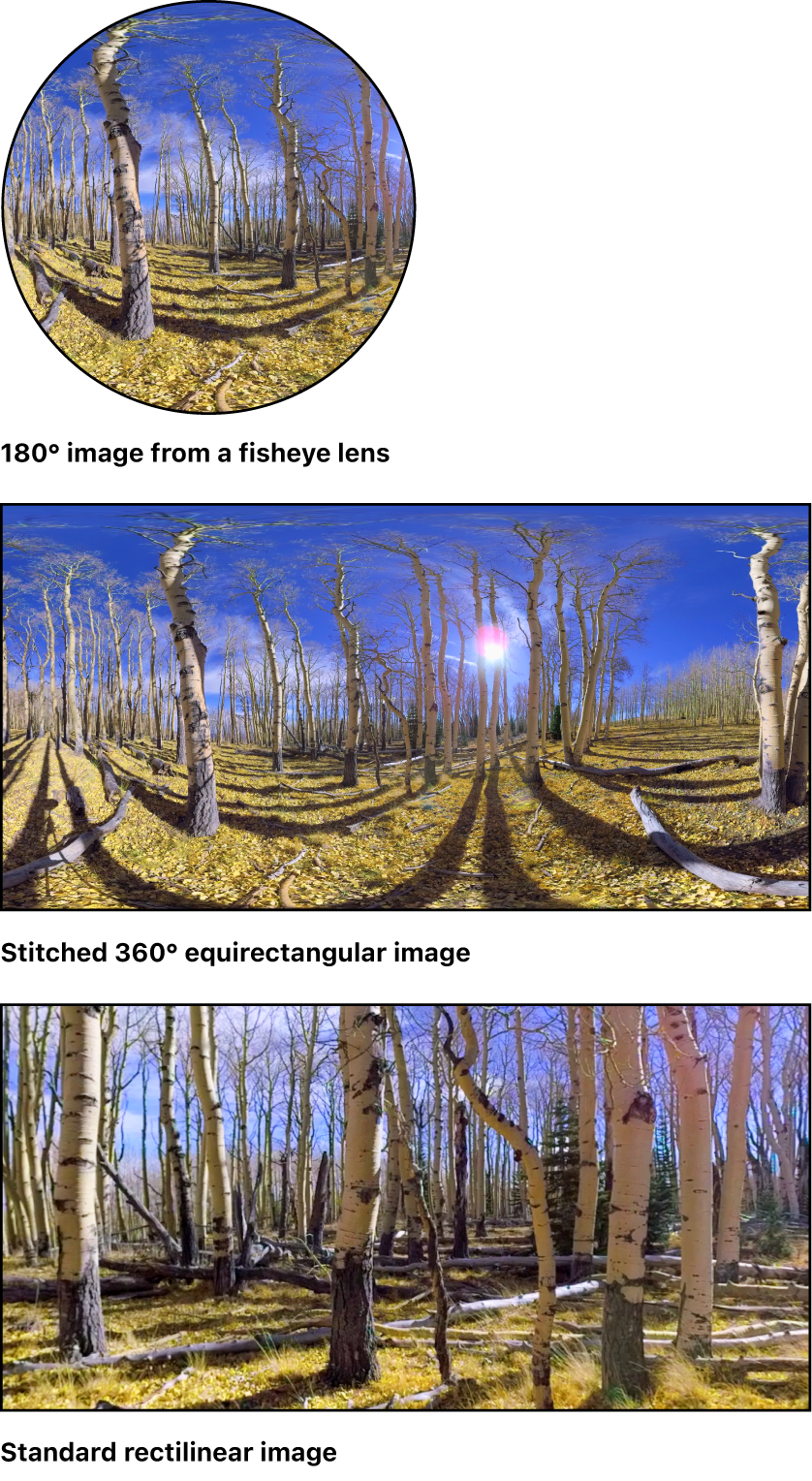
360°-Videotypen: Vergleich von monoskopisch und stereoskopisch
Es gibt zwei Arten von 360°-Videos: monoskopisch (2D) und stereoskopisch (dreidimensional oder 3D). Bei beiden Varianten können die Betrachter zu jedem Teil einer vollständigen 360°-Szene navigieren.
Monoskopisches 360°-Video ist ein flaches 2D-Rendering, das auf jedem Bildschirm angezeigt werden kann. Die Betrachter können in monoskopischen 360°-Videos in jede Richtung navigieren, allerdings ohne echte Tiefenwahrnehmung. Monoskopische Videos anzusehen ist in etwa so, als würde man sich mit nur einem geöffneten Auge umschauen.
Stereoskopisches 360°-Video ist in zwei Perspektiven geteilt: eine für das linke und eine für das rechte Auge. Hierdurch wird eine Tiefenwahrnehmung erzeugt, die der Mensch in der realen Welt erlebt, wenn er beide Augen geöffnet hat. Für diese Art von Video ist ein spezielles Headset oder eine Spezialbrille erforderlich, das bzw. die jede Ansicht für das entsprechende Auge projizieren kann.
Mit 360°-Video in Final Cut Pro arbeiten
Du kannst 360°-Clips auf dieselbe Weise importieren wie andere Medien. Du musst allerdings sicherstellen, dass deinen 360°-Clips die korrekten Metadaten zugewiesen wurden. Weitere Informationen findest du unter 360°-Video importieren.
Du kannst 360°-Clips in einem speziellen 360°-Viewer anzeigen und darin navigieren. Du hast auch die Möglichkeit, 360°-Clips mit einem VR-Headset anzusehen, das mit deinem Mac verbunden ist. Du kannst das 360°-Bild anzeigen und darin in jede Richtung navigieren, auch wenn das Video angehalten wird. Weitere Informationen findest du unter 360°-Video anzeigen und darin navigieren.
Zum Bearbeiten von 360°-Video musst du spezielle 360°-Projekte erstellen. Du kannst standardmäßige geradlinige Videoclips zu 360°-Projekten hinzufügen und 360°-Clips zu geradlinigen Projekten hinzufügen.
Nach der Fertigstellung kannst du deine 360°-Clips und 360°-Projekte als Dateien exportieren oder auf einer Vielzahl von Videoportalen und Websites für soziale Medien teilen. Weitere Informationen findest du unter 360°-Clips und -Projekte teilen.